- Partie 1 : Pourquoi vous devez transférer des fichiers Android
- Partie 2 : Comment transférer des fichiers Android avec Fonelab Hypertrans
- Partie 3 : Comment transférer des fichiers Android via un câble USB
- Partie 4 : Comment transférer des fichiers Android sans USB
- Partie 5 : FAQ sur le transfert de fichiers Android
Transférer des données de l'iPhone, Android, iOS, ordinateur à n'importe où sans perte.
- Transférer des données d'une carte Micro SD vers un autre Android
- Comment transférer des photos d'un téléphone à un autre
- Comment transférer des photos de votre ancien téléphone LG vers un ordinateur
- Comment transférer des photos d'un vieux Samsung à un autre Samsung
- Transférer les contacts de Samsung sur iPhone
- Transférer des données de LG à Samsung
- Transférer des données de l'ancienne tablette vers la nouvelle
- Transférer des fichiers d'Android vers Android
- Transférer des photos iCloud vers Android
- Transférer des notes iPhone vers Android
- Transférer iTunes Music sur Android
Transfert de fichiers Android : méthode de transfert de données Android vers Android la plus simple
 Mis à jour par Lisa Ou / 21 oct. 2021 16:00
Mis à jour par Lisa Ou / 21 oct. 2021 16:00Le transfert de fichiers n'est peut-être pas nouveau pour vous, en particulier le transfert de fichiers entre deux téléphones Android. Vous l'avez peut-être déjà fait pour des photos, des vidéos, des chansons ou des fichiers que vous vouliez partager avec d'autres, mais le faites-vous de la meilleure façon possible ? Apprenez à transférer des fichiers d'Android vers Android de manière efficace et sans stress.
Transférer des données de l'iPhone, Android, iOS, ordinateur à n'importe où sans perte.
- Déplacez les fichiers entre iPhone, iPad, iPod touch et Android.
- Importez des fichiers d'iOS vers iOS ou d'Android vers Android.
- Déplacer des fichiers d'iPhone / iPad / iPod / Android vers un ordinateur.
- Enregistrer des fichiers d'un ordinateur à un iPhone / iPad / iPod / Android.


Liste de guide
- Partie 1 : Pourquoi vous devez transférer des fichiers Android
- Partie 2 : Comment transférer des fichiers Android avec Fonelab Hypertrans
- Partie 3 : Comment transférer des fichiers Android via un câble USB
- Partie 4 : Comment transférer des fichiers Android sans USB
- Partie 5 : FAQ sur le transfert de fichiers Android
Partie 1 : Pourquoi vous devez transférer des fichiers Android
Il existe plusieurs raisons pour lesquelles vous devez transférer des fichiers Android d'un téléphone à un autre. Cela peut être pour des raisons personnelles ou professionnelles, ou peut-être avez-vous un nouveau téléphone Android et souhaitez-vous transférer des fichiers de votre ancien téléphone. Voici quelques raisons possibles :
- Migration vers un nouveau téléphone Android. Maintenant que votre téléphone est neuf, vous voudrez peut-être ou devrez déplacer tous vos fichiers et programmes de votre ancien téléphone vers le nouveau.
- Pour continuer les travaux enregistrés sur un appareil avec un appareil ou un emplacement différent. Le transfert de fichiers Android vous permet de continuer ce que vous avez commencé sur votre ancien téléphone, même sur votre nouveau téléphone.
- À des fins de sauvegarde et d'archivage, pour vous protéger de toute perte de données. Ceci est très important car vous vous épargnez le risque potentiel de tout perdre une fois qu'un scénario inattendu se produit.
- Partagez ce que vous avez sur votre téléphone avec d'autres personnes qui aimeraient l'avoir aussi. Images, vidéos, chansons, fichiers ou même applications par exemple.
Partie 2 : Comment transférer des fichiers Android avec Fonelab Hypertrans
Voici une solution pour un transfert de données pratique de n'importe quel téléphone Android vers un autre Android, ou même iPhone, iPad ou iPod Touch. FoneLab HyperTrans est un logiciel polyvalent que vous pouvez utiliser pour les images, les vidéos, la musique, les messages, les contacts et presque tous les transferts de fichiers entre Android, iOS et l'ordinateur. Vous pouvez facilement transférer de nombreux fichiers Android d'Android vers Android. Vous pouvez également utiliser ce programme pour transférer des fichiers du PC vers Android.
Transférer des données de l'iPhone, Android, iOS, ordinateur à n'importe où sans perte.
- Déplacez les fichiers entre iPhone, iPad, iPod touch et Android.
- Importez des fichiers d'iOS vers iOS ou d'Android vers Android.
- Déplacer des fichiers d'iPhone / iPad / iPod / Android vers un ordinateur.
- Enregistrer des fichiers d'un ordinateur à un iPhone / iPad / iPod / Android.
Étape 1Téléchargez et installez FoneLab HyperTrans sur votre ordinateur.

Étape 2Après l'installation, exécutez le programme.

Étape 3Pendant que le programme est en cours d'exécution, connectez les deux téléphones Android à votre ordinateur.

Étape 4Après cela, autorisez les deux téléphones à Transfert de fichiers.

Étape 5Les deux téléphones seront alors reconnus par FoneLab HyperTrans.

Étape 6Sélectionnez un modèle de téléphone Android comme périphérique d'importation dans la partie supérieure du panneau.

Étape 7Après cela, choisissez un fichier Android spécifique que vous avez l'intention de transférer. Sélectionnez le type de données dans le panneau de gauche, puis marquez tout ce que vous souhaitez transférer dans la fenêtre d'aperçu de droite.

Étape 8Lorsque tous les fichiers Android destinés à être transférés sont marqués, cliquez sur le Téléphone Icône et cliquez sur l'appareil Android de destination pour démarrer le processus.
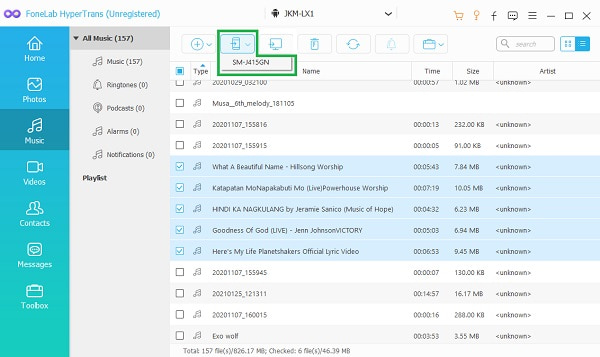
Partie 3. Comment transférer des fichiers Android via un câble USB
Android vous permet de transférer des fichiers directement vers un autre appareil Android via un câble USB lorsqu'il est connecté à un ordinateur en même temps. C'est l'un des moyens les plus simples de transférer des fichiers Android.
Transférer des données de l'iPhone, Android, iOS, ordinateur à n'importe où sans perte.
- Déplacez les fichiers entre iPhone, iPad, iPod touch et Android.
- Importez des fichiers d'iOS vers iOS ou d'Android vers Android.
- Déplacer des fichiers d'iPhone / iPad / iPod / Android vers un ordinateur.
- Enregistrer des fichiers d'un ordinateur à un iPhone / iPad / iPod / Android.
Étape 1Tout d'abord, connectez les deux téléphones Android à votre ordinateur à l'aide de câbles USB.

Étape 2Après avoir connecté les deux téléphones à l'ordinateur, autorisez Transfert de fichiers.

Étape 3Localisez et ouvrez le périphérique source.
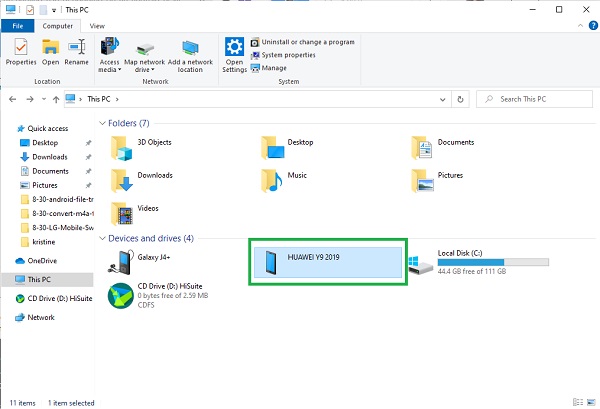
Étape 4Parcourez et sélectionnez tous les fichiers Android que vous avez l'intention de transférer. Pour sélectionner manuellement plusieurs fichiers, appuyez sur la touche Ctrl bouton pendant que vous cochez les fichiers. Pour tout sélectionner, vous pouvez soit sélectionner le dossier lui-même, soit appuyer sur Ctrl + A tout à fait.
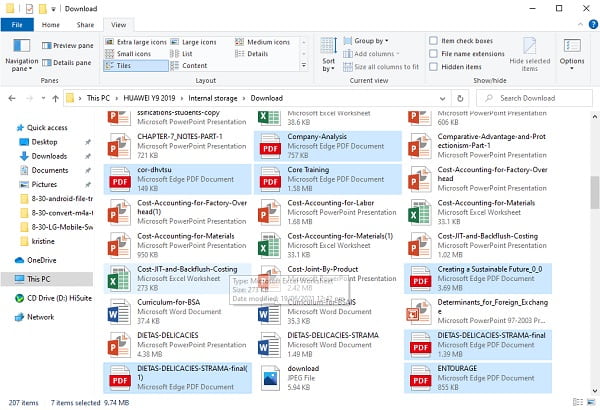
Étape 5Après avoir sélectionné les fichiers Android à transférer, vous pouvez les copier ou les couper (déplacer). Vous pouvez appuyer sur le bouton droit de la souris et sélectionner couper ou copier. Une autre méthode consiste à appuyer sur Ctrl + X couper ou Ctrl + C copier.
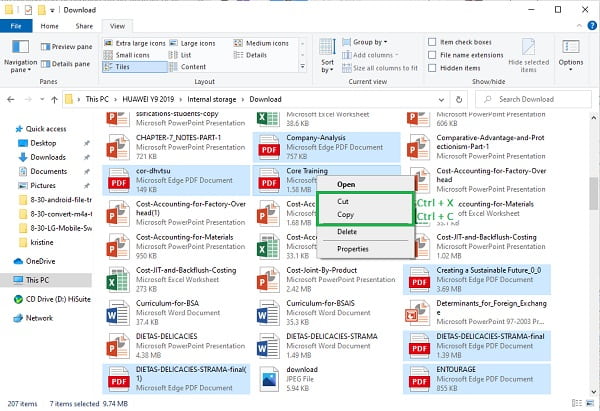
Étape 6Maintenant que les fichiers à transférer sont sélectionnés, localisez et ouvrez le périphérique de destination.
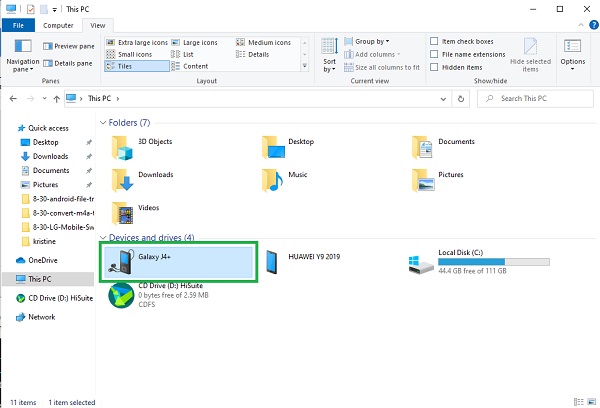
Étape 7Une fois que l'emplacement où vous prévoyez d'enregistrer le fichier est ouvert, collez les fichiers. Vous pouvez appuyer sur le bouton droit de la souris et sélectionner Coller ou appuyer sur Ctrl + V. Après cela, ces fichiers commenceront à être transférés.
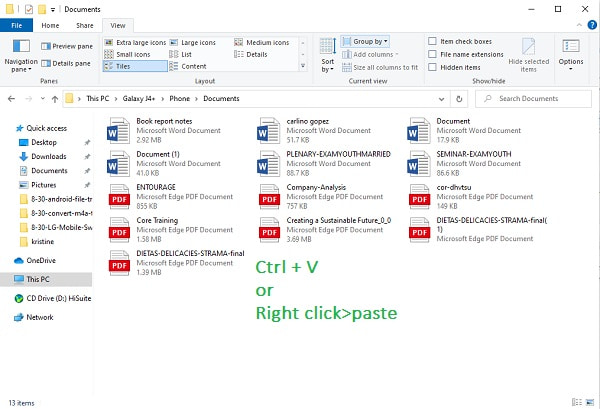
Étape 8Une fois le transfert terminé, vous pouvez maintenant éjecter les deux téléphones Android de l'ordinateur.
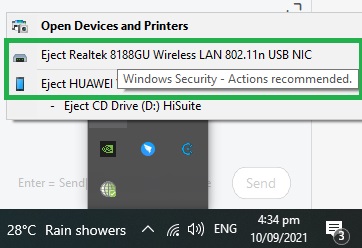
Partie 4 : Comment transférer des fichiers Android sans USB
Comment transférer des fichiers d'Android à Android via Bluetooth
Bluetooth est l'une des premières méthodes de transfert sans fil de divers fichiers entre deux téléphones Android. Voici comment transférer des fichiers Android via Bluetooth.
Étape 1Tout d'abord, activez Bluetooth sur les deux appareils Android. Ouvrez Paramètres, accédez aux Paramètres Bluetooth. Activez Bluetooth, puis associez les deux téléphones manuellement.
Étape 2Lorsque les deux appareils Android sont couplés, localisez et sélectionnez les fichiers que vous souhaitez transférer. Vous êtes autorisé à envoyer des contacts, des photos, des vidéos et d'autres fichiers.
Étape 3Après avoir sélectionné les fichiers à transférer, appuyez sur l'icône Partager. Sélectionner Bluetooth comme méthode de partage et sélectionnez l'appareil de destination.
Comment synchroniser des fichiers d'Android vers Android avec un compte Google
Le compte Google vous permet de synchroniser vos données Android entre les appareils. Pour transférer des fichiers d'Android vers Android, vous devez d'abord sauvegarder toutes les données nécessaires sur le service Google. Voici un guide pour vous montrer comment synchroniser des fichiers Android avec votre compte Google.
Étape 1Ouvrez Paramètres et appuyez sur l'option Compte. Appuyez sur Google et connectez-vous à votre compte Gmail ou sélectionnez votre compte.
Étape 2Après cela, parcourez et sélectionnez les fichiers que vous souhaitez transférer. Appuyez ensuite sur le Plus option et appuyez sur Sauvegarde et réinitialisation.
Étape 3En attendant, vous pouvez maintenant passer à l'autre appareil Android. Connectez-vous au même compte Google. Semblable à la première étape, ouvrez Paramètres et appuyez sur le Compte option. Appuyez sur Google et connectez-vous au même compte Gmail que vous avez utilisé sur le premier appareil.
Étape 4Appuyez sur l'option Plus. Vous trouverez ici un Synchroniser maintenant option.
Étape 5Enfin, appuyez sur Synchroniser maintenant pour commencer à transférer des fichiers d'Android vers Android.
Partie 5. FAQ sur le transfert de fichiers Android
Le transfert Android est-il sécurisé ?
Oui, car vous pouvez contrôler ce que vous transférez et comment vous le faites. Il existe différentes méthodes de transfert de fichiers Android, et toutes sont pratiquement sûres.
Puis-je connecter deux téléphones Android via USB ?
Oui, vous pouvez. Pour connecter les deux téléphones sans ordinateur, vous avez besoin d'un câble USB et d'un adaptateur USB OTG.
Comment connecter deux téléphones Android via USB
- Utilisez un câble USB ou un chargeur pour maintenir les deux téléphones ensemble.
- Sélectionnez le mode de transfert USB ou autorisez le transfert de fichier sur les deux téléphones.
Transférer des données de l'iPhone, Android, iOS, ordinateur à n'importe où sans perte.
- Déplacez les fichiers entre iPhone, iPad, iPod touch et Android.
- Importez des fichiers d'iOS vers iOS ou d'Android vers Android.
- Déplacer des fichiers d'iPhone / iPad / iPod / Android vers un ordinateur.
- Enregistrer des fichiers d'un ordinateur à un iPhone / iPad / iPod / Android.
Transférer des fichiers entre deux appareils Android n'est pas difficile, mais la durée du transfert varie en fonction de la méthode et des outils utilisés. Tirez le meilleur parti de vos fichiers Android, même sur un autre téléphone. Apprendre à transférer des fichiers d'Android vers un autre Android efficacement comme avec les solutions données ci-dessus.
